ラップトップにソリッドステートディスク(SSD)をインストールする方法
多くの優れたラップトップが利用可能ですただし、最新のパフォーマンスモデルであっても、常にソリッドステートドライブ(SSD)が含まれているわけではありません。確かに残念ですが、最小限の量の肘用グリースを使用して、独自のグリースをインストールできます! SSDは、古いラップトップやデスクトップにも同様に新しい命を吹き込むことができ、新しいコンピューターを購入するよりもはるかに安価です。このプロセスは物理的に非常に簡単で、ほとんどのモデルでは数本のネジを外すだけです。
SSDにアップグレードする理由
ソリッドステートドライブの設計は大きく異なります従来のハードディスクドライブ(HDD)よりも。標準的なHDDは、本質的に内部に磁気回転する金属皿のある箱です。データは回転する皿の外側の磁気スキンに保存され、非常に小さなヘッドユニットがデータを読み書きします。コンセプトは、ビニールディスクプレーヤーと大差ありません。言うまでもなく、外部の動きはディスクにとってあまり良くありません。ラップトップのHDDはデスクトップユニットとは異なります。これは、ラップトップのバージョンが移動による損傷に対してより耐性があるためですが、それでも発生する可能性があります。 HDDが寿命に達すると、HDDは金属の塊になり、そのデータは読み取れなくなります。
SSDの内部は一連の相互接続されたフラッシュメモリチップ。リムーバブルUSBサムドライブと同様に機能しますが、2つを比較することはできません。 SSD内のフラッシュメモリは、外部ドライブにあるものよりも高速であり、非常に信頼性があります。 SSDは動きに煩わされず、最高のHDDよりもはるかに高速なパフォーマンスを提供します。最も重要なことは、SSDが寿命に達したとき、通常、ドライブ上のデータはまだ読み取り可能です。デッドSSDは、スクラップになる代わりに「読み取り専用」モードに入り、メモリに新しいセーブを受信できなくなります。注意点は、過去3か月で価格が大幅に低下したものの、SSDははるかに高価だということです。
結論:WindowsまたはLinuxがSSDで実行する方法を経験していない場合は、見逃しています!

始めるために必要なもの:
- アップグレードが必要なラップトップ
- SSD — 120 GB、250 GB、および500 GBモデルで入手できるSamsung 840シリーズをお勧めします。
- 小さなドライバー(マルチヘッドセットを推奨)
- オペレーティングシステムインストールディスク/ USBまたはOSクローニングソフトウェア。
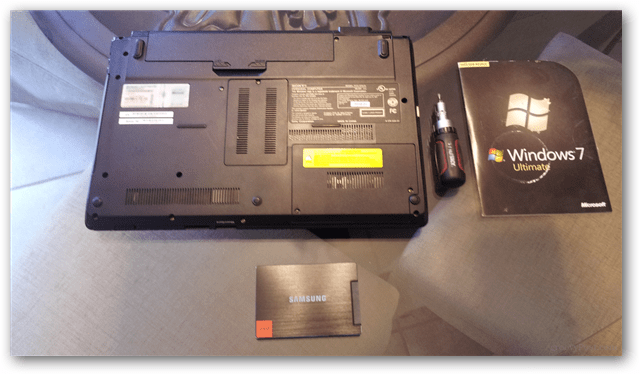
典型的なラップトップケースビルドにはいくつかあります他の明白なハードドライブスロットを隠すネジ。その場所へのプレゼントは、ドライブを隠すパネルの形状とサイズです。写真のラップトップの場合、パネルを取り外すには2本のネジを外すだけです。
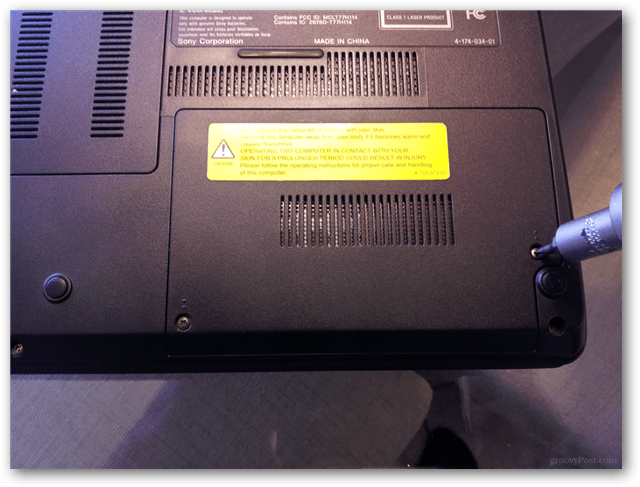
その下にあるのがHDDです。 見た目は少し違うかもしれませんが、多くのラップトップメーカーは、スライドするのを防ぐために特別な取り付けブラケットを備えているため、かなり一般的です。このモデルでは、さらに2本のネジで留められています。

在庫のHDDがなくなりました。取り付けブラケットを新しいSSDに交換しますが、最初に取り外す必要があります。このモデルには、取り付けブラケットをHDDに固定する4本のネジがあります。

優れたドライバーを使用すると、作業が迅速かつ簡単になります。次に、取り付けブラケットを新しいSSDにねじ込みます。

新しいSSDが設置されたので、残っているのは最後のパネルを元に戻し、オペレーティングシステムをセットアップします。この場合は、ラップトップの光学ドライブにあるWindows 7 Ultimateインストールディスクを使用して、新しくてきれいなWindows 7システムを作成します。全体として、迅速かつ無痛でした。
既存のシステムをHDDからSSDに転送する方法もいくつかありますが、別のガイドのために保存しておきますので、groovyPostでお楽しみに!
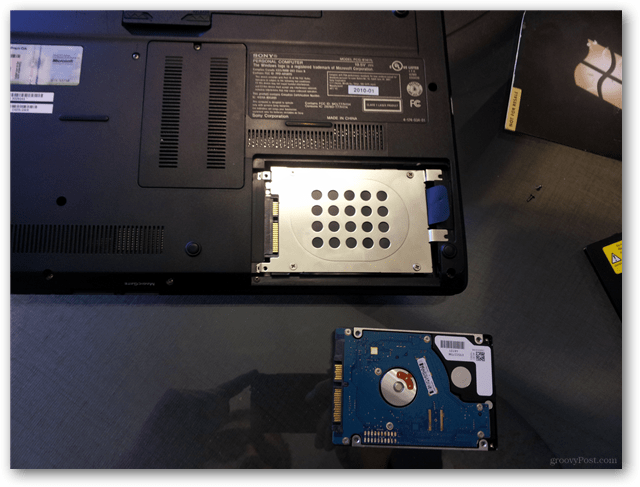










コメントを残す